Importante: Su producto debe estar configurado con una conexión de red antes de que lo pueda configurar con Epson Connect. Si necesita configurar la conexión, consulte la Guía de instalación de su producto para obtener instrucciones. Para acceder a esta guía, visite la página de soporte de Epson, seleccione su producto, seleccione Manuales y garantía, luego seleccione Guía de instalación.
- Descargue y ejecute la utilidad Epson Connect Printer Setup.
- Haga clic en Continuar.
- Acepte el Contrato de licencia haciendo clic en Continuar y luego haga clic en Acepto.
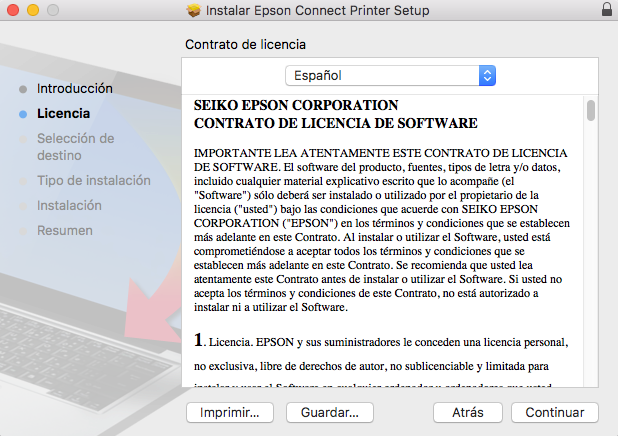
- Haga clic en Instalar y luego haga clic en Cerrar.

- Seleccione su producto, luego haga clic en Siguiente.
Nota: Si la ventana no aparece automáticamente, abra una ventana de Finder y seleccione Aplicaciones > Epson Software, luego haga doble clic en Epson Connect Printer Setup.

- Seleccione Registro de impresora y luego haga clic en Siguiente.

- Cuando vea el mensaje Registre una impresora en Epson Connect, haga clic en Aceptar.
- Desplácese hacia abajo, haga clic en la casilla Acepto las Cláusulas y condiciones y luego haga clic en Siguiente.

- Realice una de las siguientes acciones:
- Si va a crear una cuenta nueva, llene el formulario Crear una cuenta de Epson Connect, luego haga clic en Fin.
- Si va a registrar un producto nuevo con una cuenta existente, haga clic en Ya tengo una cuenta, llene el formulario Añadir una nueva impresora y luego haga clic en Añadir.
- Haga clic en Cerrar.
- Consulte las instrucciones de la página Activación de Scan to Cloud y Remote Print para activar los servicios Scan to Cloud y Remote Print.